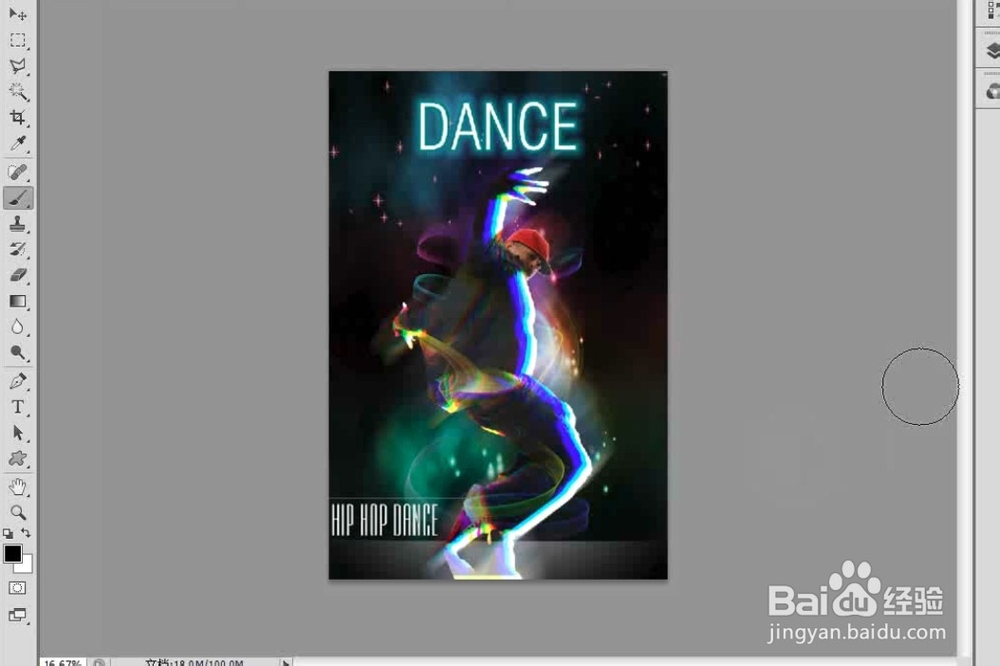1、打开PS,在菜单栏中执行:文件-打开,命令,打开需要使用PS的移动RGB通道并制作迷幻海报的素材图片。

2、按Ctrl+J组合键将“背景”图层拷贝一层,并将图层命名为“人像”(隐藏“背景”图层),然后使用“魔棒工具"國选择白色背景区域,接着按 Delete键删除背景区域。



3、按 Ctrl+J组合召堡厥熠键拷贝一个“人像拷贝”图层,并隐藏该拷贝图层,然后选择“人像”图层,切换到“通道”面板,单独选中“红”通道,接着按Ctrl+A组合键全选通棕百脾酷道图像,最后使用“移动工具”将选区中的图像向左上方移动一段距离。

4、单击RGB通道,显示彩色图像,此时可以观察到图像右下侧出现了红色边缘,效果如下图所示。


5、单独选中“绿”通道,然后按Ctrl+A组合键全选通道图像,接着使用“移动工具”将选区中的图像向左上方移动一段距离。

6、单独选中“蓝”通道,然后按Ctrl+A组合键全选通道图像,接着使用“移动工具”将选区中的图像向左侧移动一段距离。


7、打开“素材文件”文件,然后将“素材”文档中的所有图层拖曳到“上一个“材”文档中,接着按Ctrl+G组合键为其建立一个“人像”图层,最后用自由变换功能将组内的图层缩放成如下图所示的效果。

8、显示“人像拷贝”图层,然后为其添加一个图层蒙版,并用黑色填充蒙版,接着使用白色“画笔工具”在蒙版中涂抹,将人像头部显示出来。

9、暂时隐藏“背景”图层,然后按Shif+Ctrl+Alt+E组合键将可见图层盖印到一个“模糊”图层中,并将其放在“人像”图层的下一层,最后显示出“背景”图层。


10、执行“滤镜-模糊-动感模糊”菜单命令,然后在弹出的“动感模糊”对话框中设置“角度”为40°、“距离”为380像素。

11、使用“横排文字工具”及图层样式在图像的顶部和左下角制作一些海报文字来装饰画面,完成后的效果如下图所示。

12、导入“素材文件”文件,然后设置其“混合模式”为“滤色”效果如下图所示。

13、为光效添加一个图层蒙版,然后使用黑色“画笔工具”在蒙版中涂去人像上的部分光效,接着设置其“不透明度”为60%,最终效果如下图所示。